钉钉直播作为一款便捷高效的在线沟通工具,其功能丰富多样,其中包括了共享桌面功能,让用户可以实时展示自己的电脑屏幕给其他观众,想要进行电脑屏幕桌面共享的用户只需简单几步操作,即可轻松实现与他人分享自己电脑上的内容。下面我们就来详细了解一下钉钉直播如何共享桌面的操作步骤。
钉钉直播共享电脑屏幕桌面教程
具体方法:
1.手机端也可以直播但手机端功能比较少,在电脑上操作会更方便,听课的就没关系了手机电脑都适合。首先进入群聊窗口。
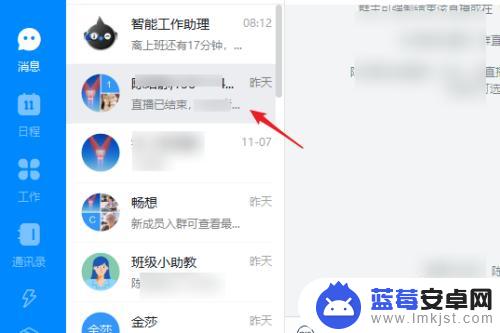
2.如果还没有群可以点击顶部的【+】创建一个新的群。
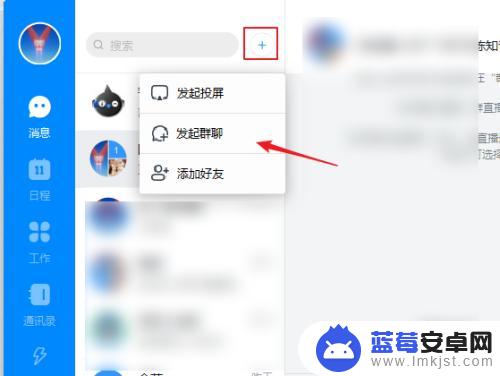
3.在聊天窗口上点击工具栏上的【发起直播】按钮。
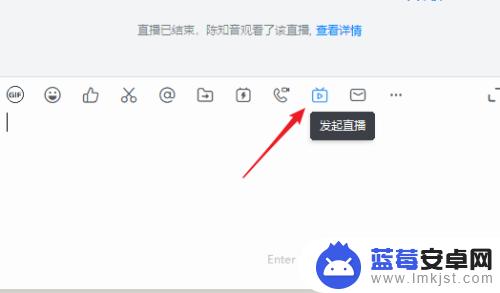
4.进入直播设置向导,直播主题输入一个名称。
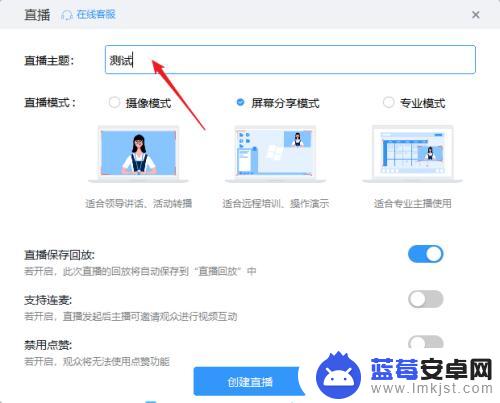
5.直播模式的选择,有三种模式可以选择。屏幕分享模式是比较常用的,适合培训教学等,可以让学员看到自己的电脑屏幕。这里我就选择“屏幕分享模式”
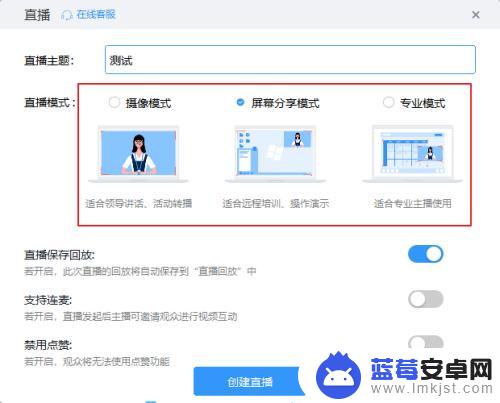
6.直播保存回放功能最好开启,方便回放。
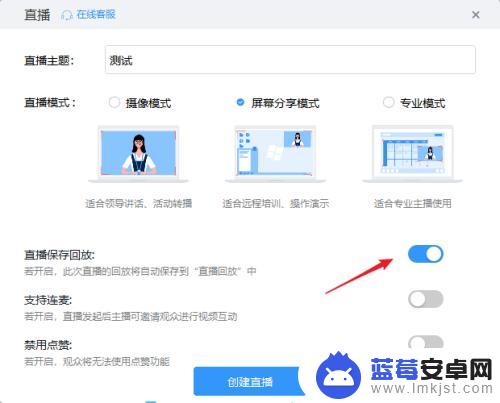
7.设置完成,点击【创建直播】完成直播的创建。
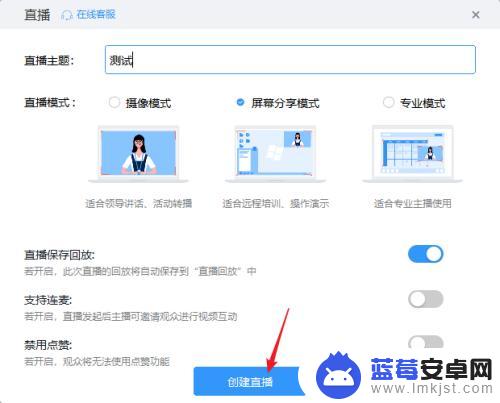
8.点击直播工具栏上的【开始直播】,这样才正式进行直播。
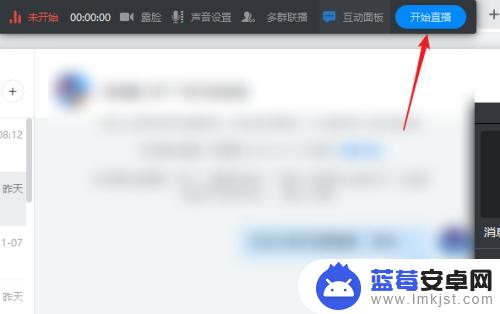
以上就是钉钉直播如何共享桌面的全部内容,还有不清楚的用户就可以参考一下小编的步骤进行操作,希望能够对大家有所帮助。












